Steam是一个广受欢迎的数字游戏发行平台,为全球玩家提供了丰富多样的游戏选择,有些时候我们可能会遇到游戏语言与我们期望的不一致的情况。如何更改Steam平台上游戏的语言呢?在这篇文章中我们将介绍一些简单易行的方法,帮助您轻松更换游戏的语言设置。无论您是想要体验原汁原味的游戏剧情,还是希望更适合自己的界面语言,下面的内容都将为您提供有效的解决方案。让我们一起来探索Steam如何更改游戏语言吧!
Steam如何更改游戏语言
步骤如下:
1.打开你的电脑上的steam,如下图所示
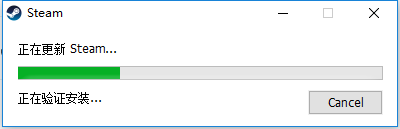
2.登录你的账户和密码,如下图所示
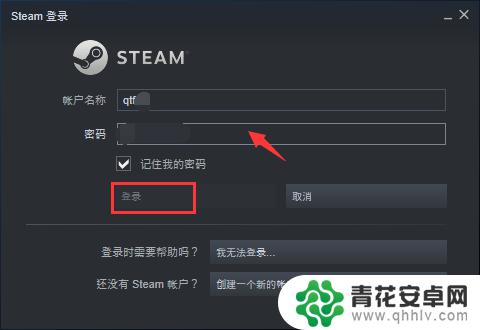
3.首页点击steam,如下图所示
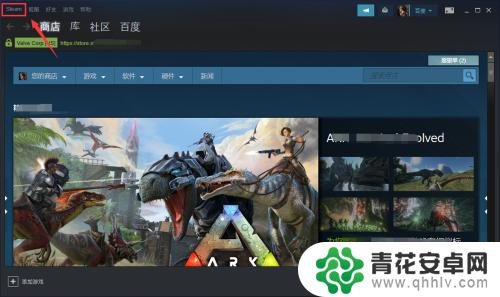
4.steam菜单下点击设置,如下图所示
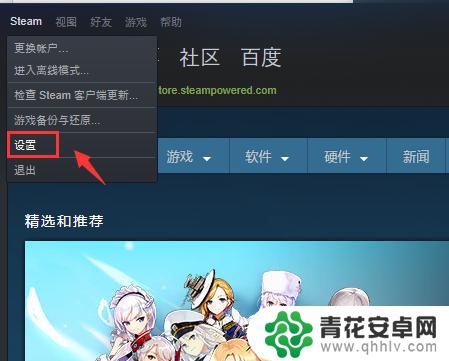
5.设置面板点击界面选项卡,如下图所示
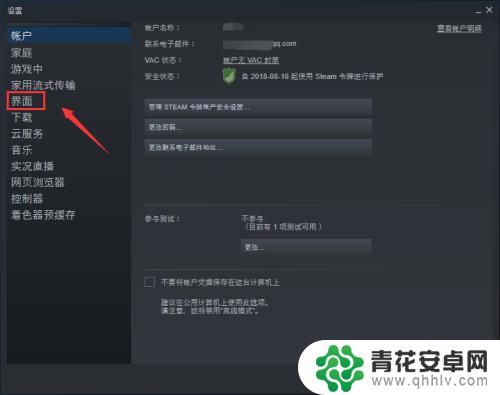
6.界面点击上面语言后面的箭头,如下图所示
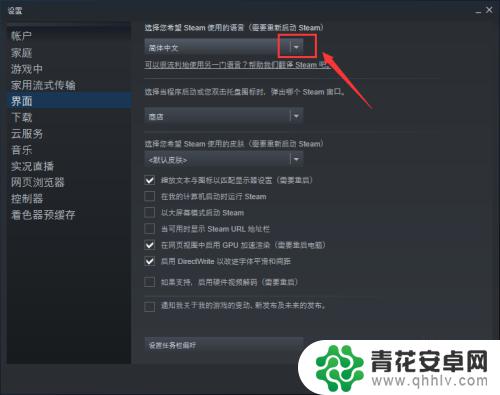
7.选择你要修改的语言,点击确定按钮。重启steam即可修改成功,如下图所示
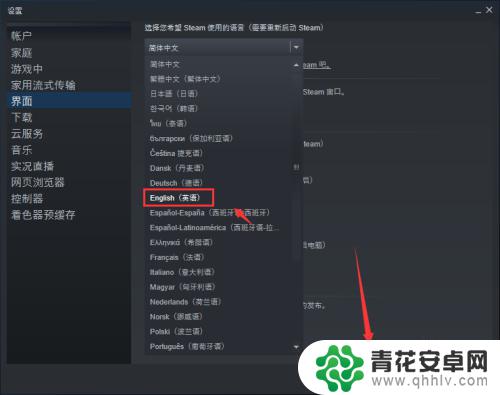
以上就是小编带来的steam如何更改语言的全部内容,如想获取更多相关攻略,请持续关注本站,每天我们都会为大家推送最新、最全的攻略,千万不要错过哦。










